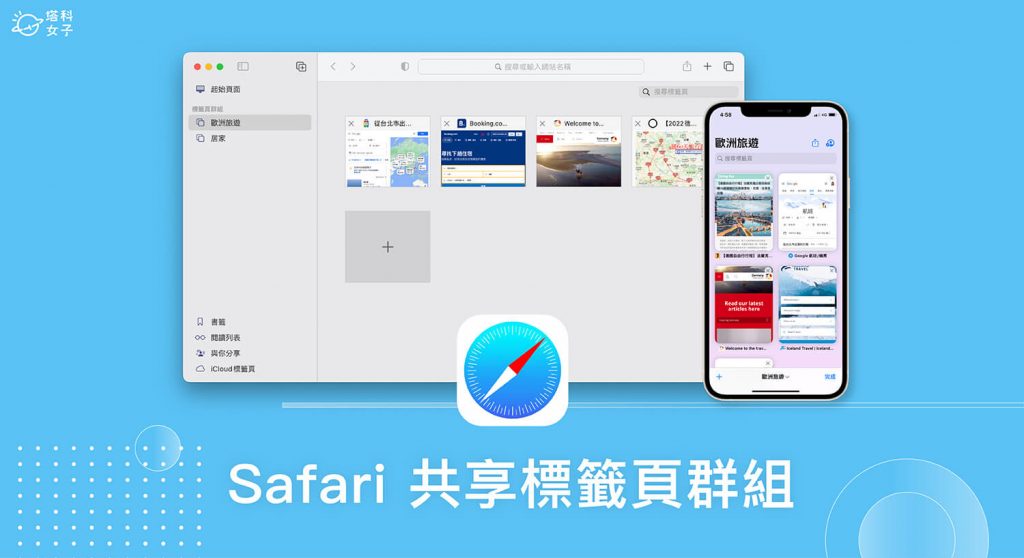Apple 在 iOS 15、iPadOS 15、macOS Monterey 中新增了 Safari 標籤頁群組功能,可將同類型的網頁都收納在一個 Safari 群組,例如我新增一個「居家佈置」的 Safari 群組,那我就能將所有與裝潢、空間設計相關的網頁都放在裡面以快速切換取用,還能跨 Apple 裝置自動同步。
而在 iOS 16 中,Apple 為 Safari 群組新增了一個更方便的功能,叫做 Safari 共享標籤頁群組,讓我們可以和朋友共享某一個標籤頁群組,大家都能瀏覽並新增新的網頁、書籤到裡面。
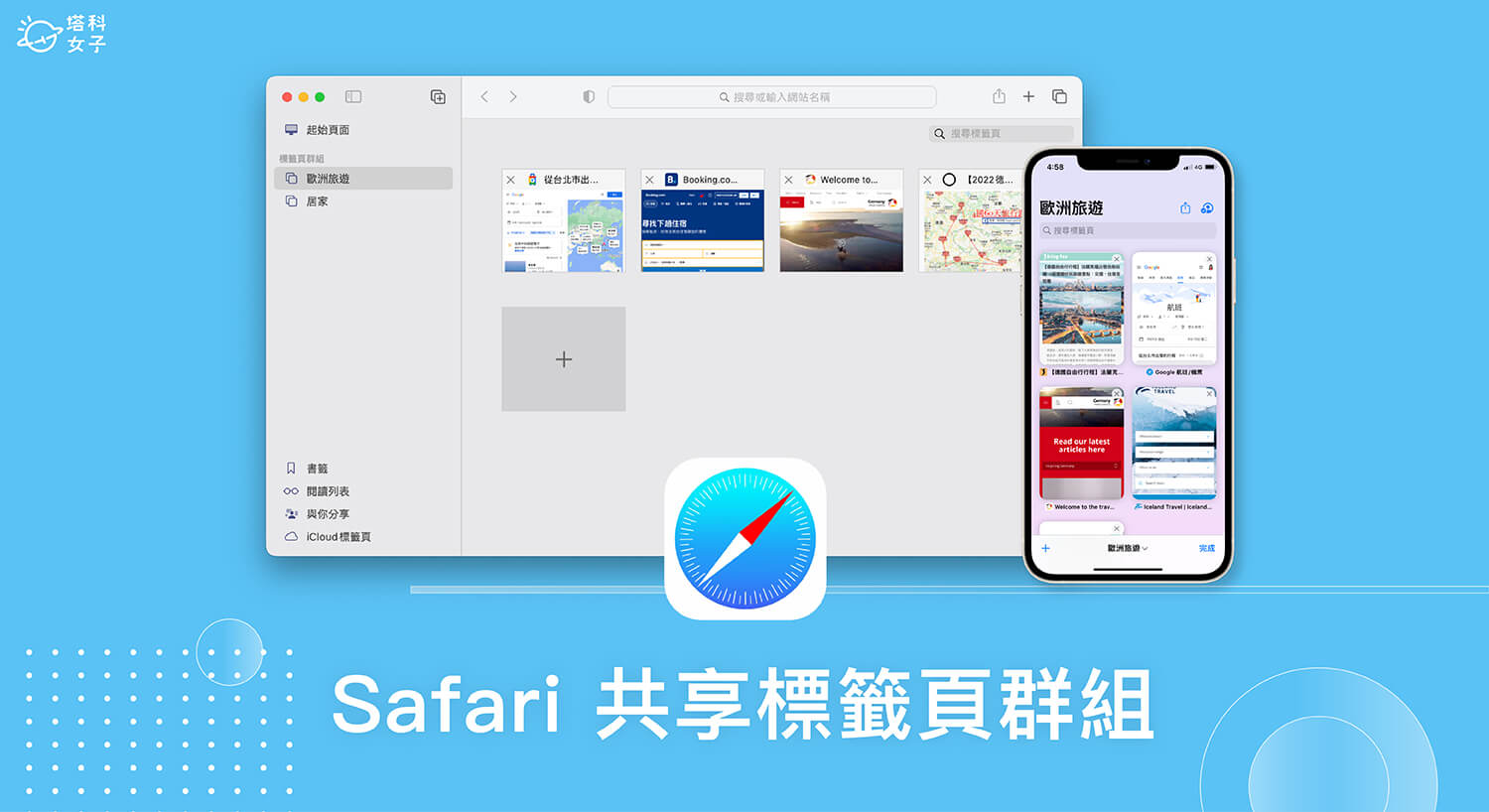
本文內容目錄
Safari 標籤頁群組是什麼?
iOS 15 的 Safari 標籤頁群組能讓我們輕鬆管理不同用途的網頁,例如我可以為即將到來的旅遊計畫新增一個「歐洲旅遊」的 Safari 標籤頁群組,並將我查到的相關網頁都放在裡面,要瀏覽時,打開該群組就能取用所有網頁,可避免在 Safari 中打開標籤頁的雜亂情況。
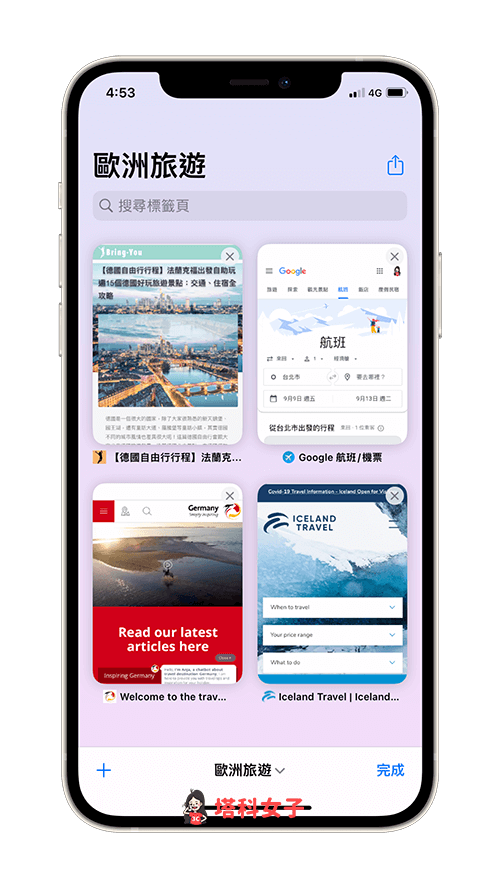
Safari 共享標籤頁群組是什麼?
而「Safari 共享標籤頁群組」則是 Apple 為 iOS 16、iPadOS 16 及 macOS Ventura 新增的功能,我們可以邀請家人朋友加入 Safari 標籤頁群組,適合用在和朋友一起計劃旅行、一起添購家具時使用,大家都可以新增並檢視 Safari 群組裡的網頁,也能跨裝置同步,可以在登入同一個 Apple ID 的 iPhone、iPad 或 Mac 上查看。
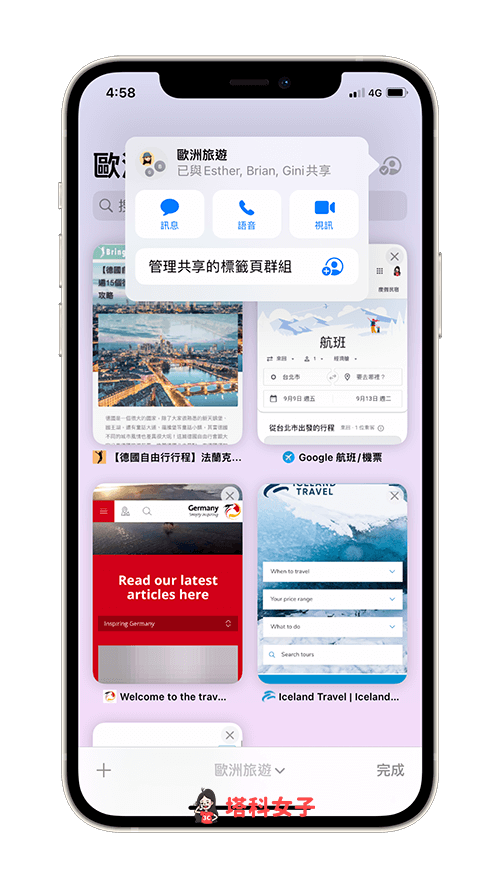
刪除 Safari 標籤頁群組
如果你想刪除整個 Safari 標籤頁群組的話也很簡單,請進入該標籤頁群組後,按一下底部中間的「v」按鈕,然後點選「編輯」,在你想移除的分頁群組右邊點選「⋯」。
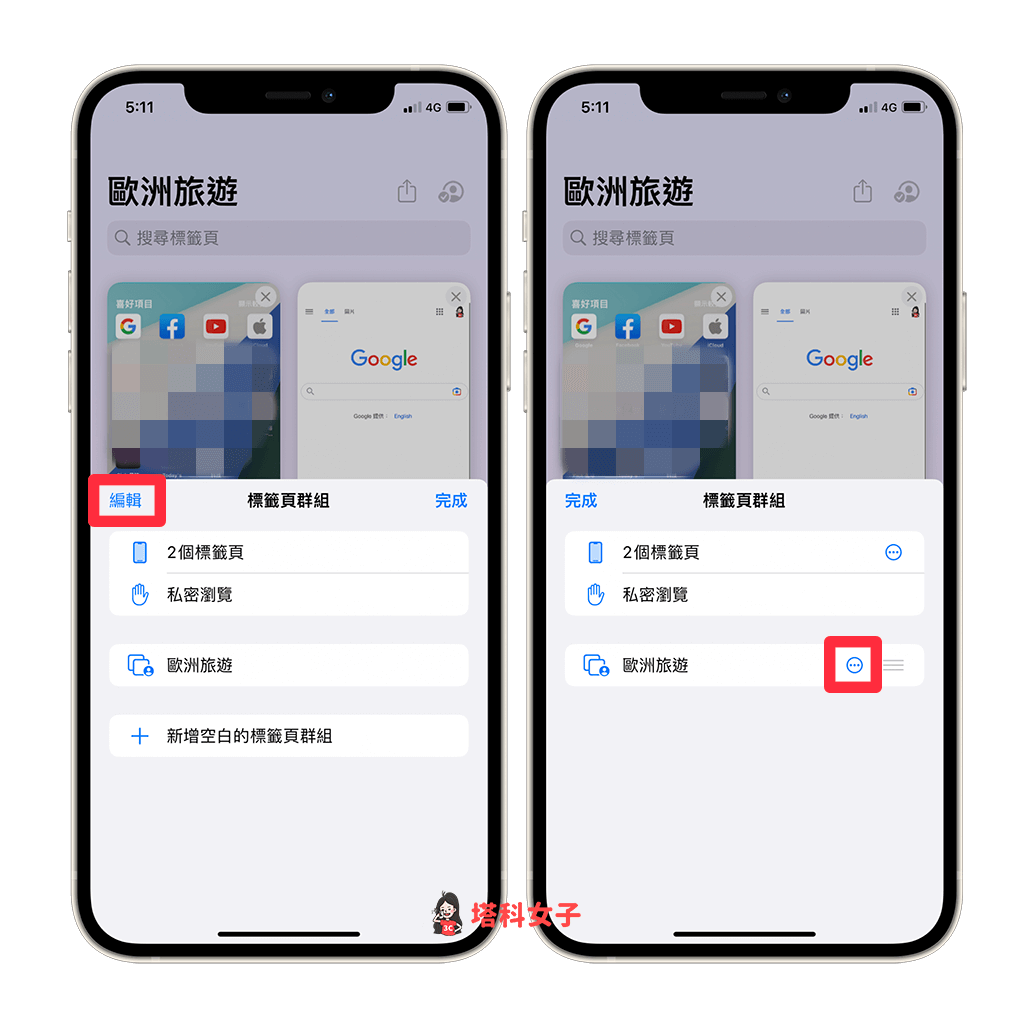
選擇「刪除」,這樣就可以將 Safari 標籤頁群組移除,裡面的所有網頁也會一併消失。
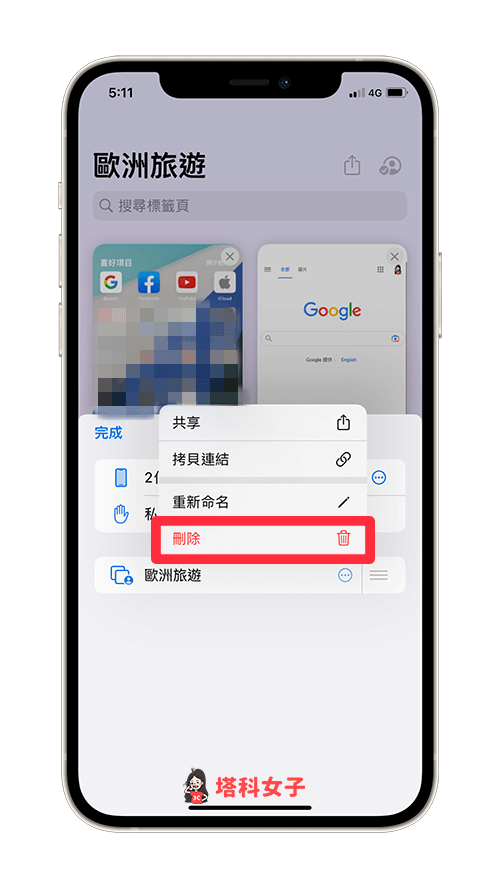
如何使用 Safari 標籤頁群組?
接下來詳細教大家如何在 iPhone 使用 Safari 標籤頁群組功能,務必確保 iPhone 已更新到 iOS 15 後續版本才能使用喔!
建立 Safari 標籤頁群組
- 開啟 iPhone 或 iPad 上的 Safari App,點選右下角「分頁」按鈕。
- 按一下底部「X 個標籤頁」。
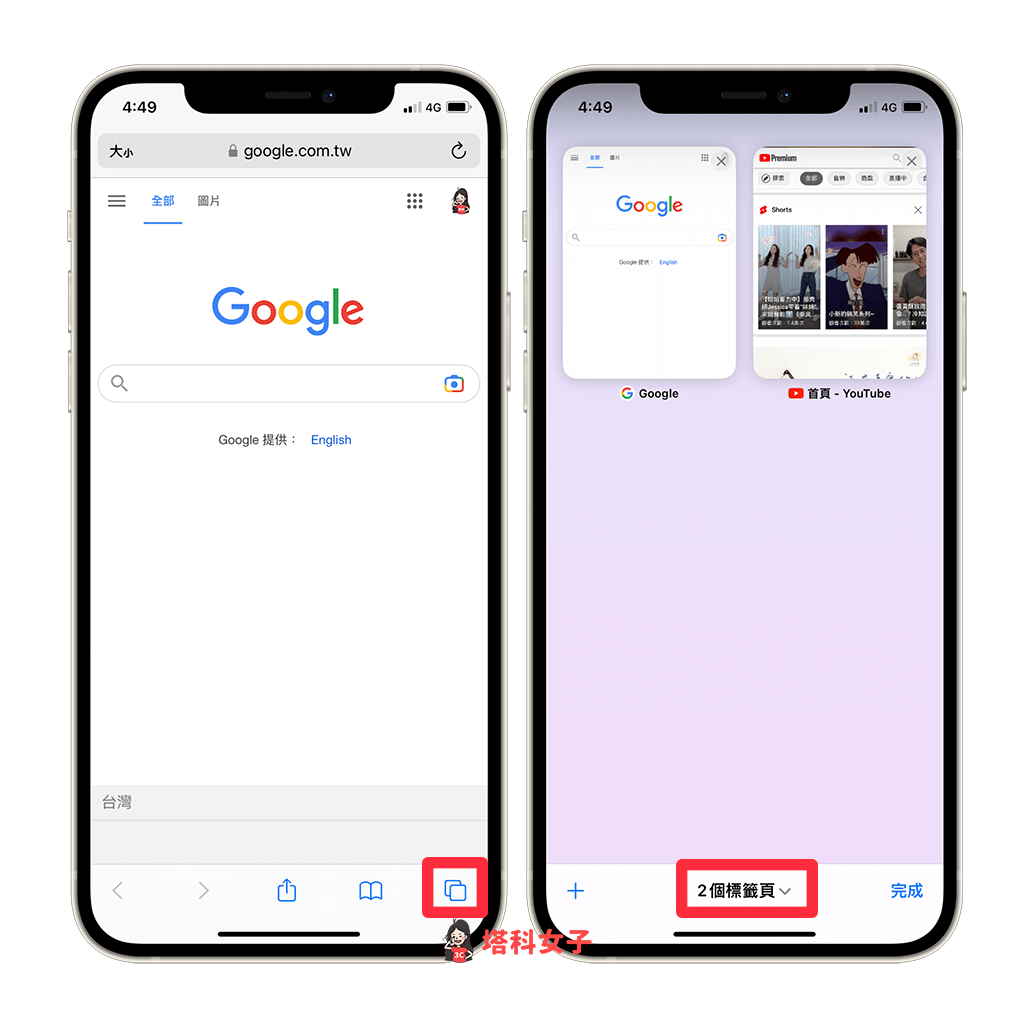
- 在選單中選擇「新增空白的標籤頁群組」。
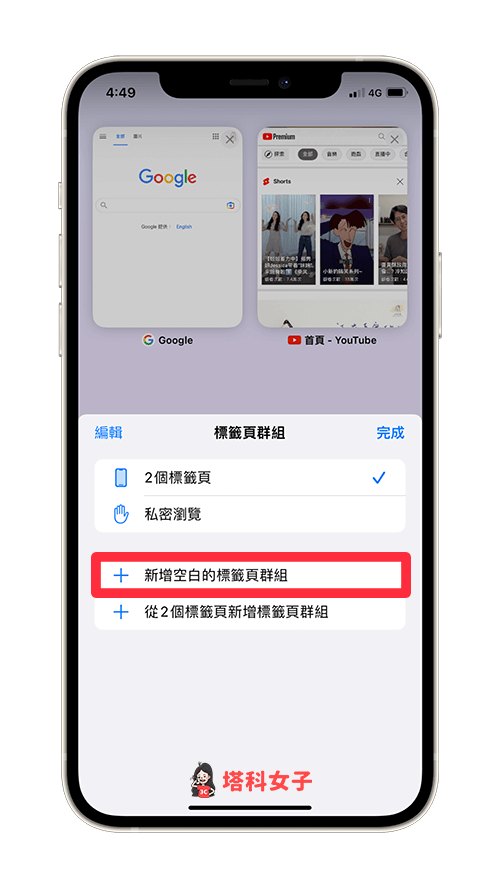
- 輸入該 Safari 分頁群組名稱。
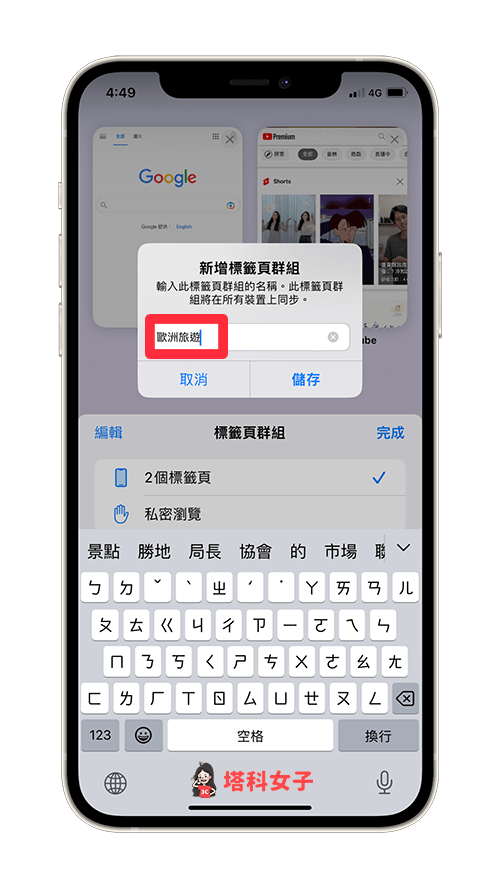
- 建立完成後,我們就能在這個 Safari 標籤頁群組裡面新增各個不同的網頁,像是我建立一個歐洲旅遊的分頁群組,那我就可以將所有自己查的旅遊網頁都放在這裡面,之後要瀏覽時就可以快速存取。
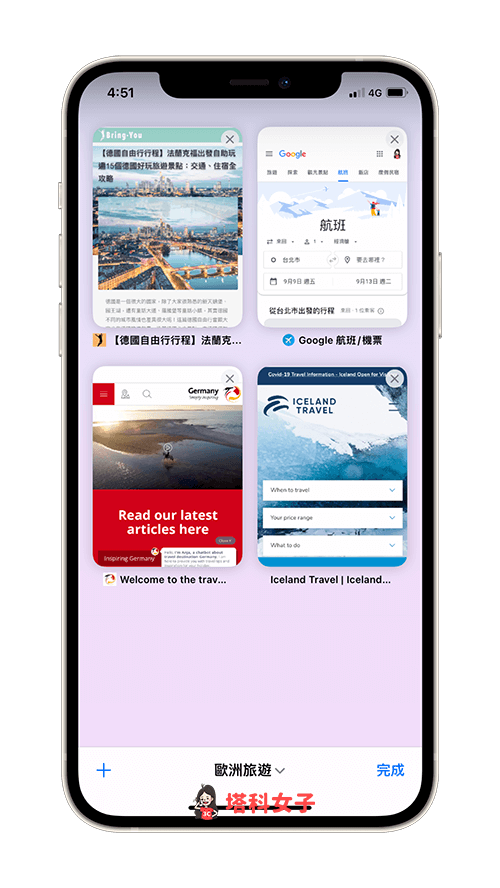
- 按一下 Safari 底部中間的「V」按鈕,這裡我們可以看到不同的 Safari 標籤頁群組,也能快速切換到不同群組裡查看已儲存的網頁。
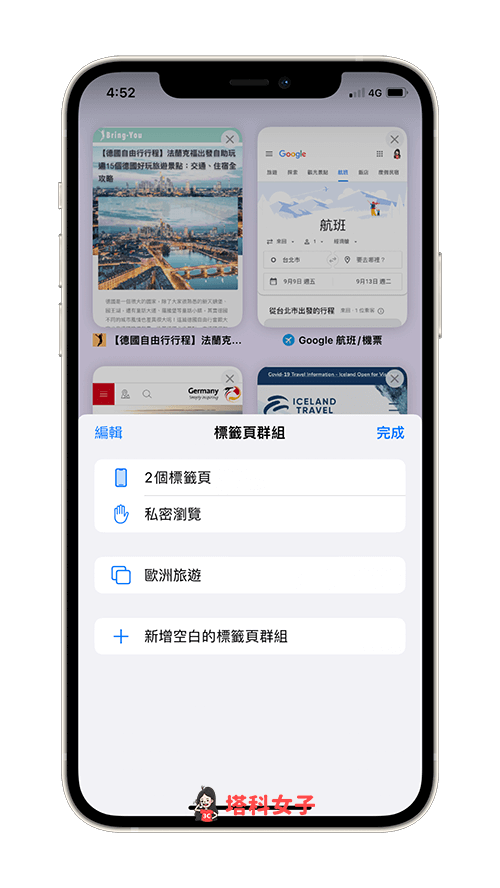
如何使用 Safari 共享標籤頁群組功能(iOS 16)?
想和家人或朋友共享 Safari 標籤頁群組裡的所有網頁的話,首先請務必確保自己和朋友的 iPhone 都已更新到 iOS 16 才能使用喔!(Apple 預計將在 2022 年 9 月推出 iOS 16)
以下是 iOS 16 Safari 共享標籤頁群組的詳細使用步驟:
- 開啟 iPhone 上的 Safari 瀏覽器,並點進你想和別人共享的標籤頁群組裡。
- 滑到最上方,按一下右上角「分享」按鈕。
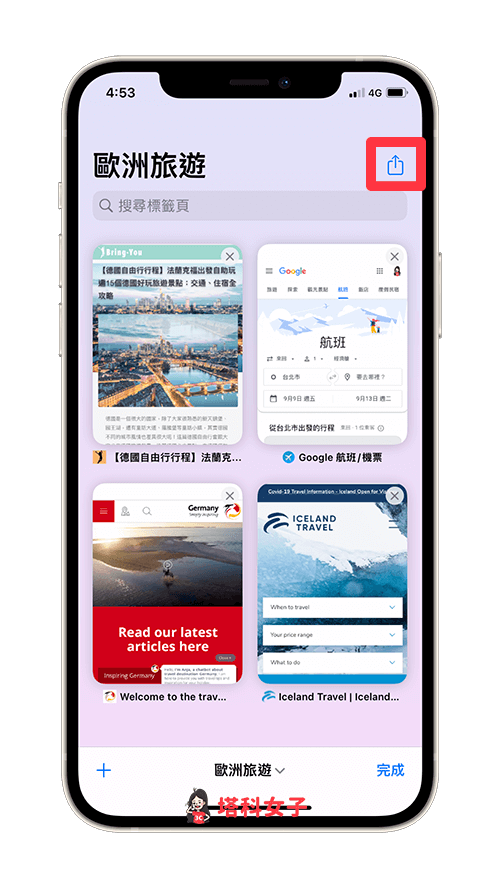
- 在跳出來的分享選單中,點選「訊息」,然後在「收件人」欄位裡填上想共享的聯絡人名稱,傳送出去後,它會以 iMessage 訊息的方式傳送 Safari 共享標籤頁群組的連結。
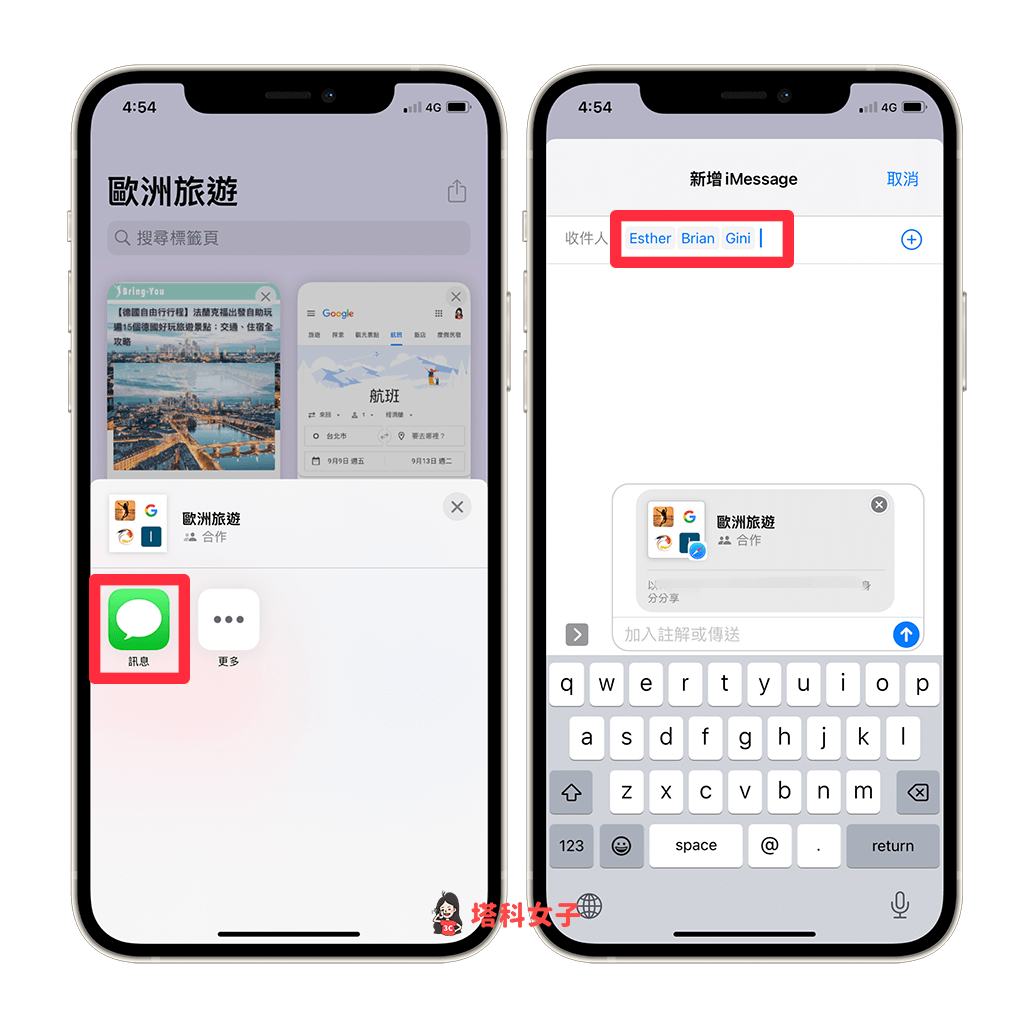
- 朋友們只要點進他們收到的 Safari 標籤頁群組連結,就可以加入你建立的分頁群組,所有加入的人都可以自由編輯及新增分頁,所有變動都會自動同步。
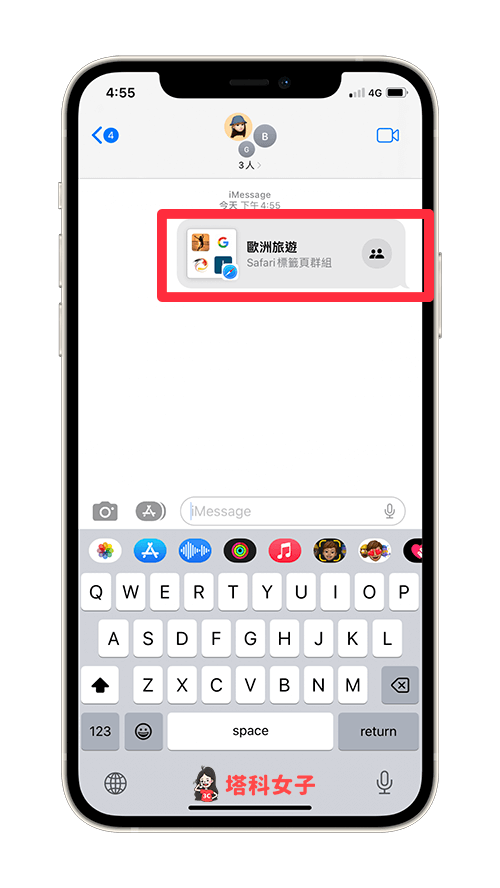
新增或移除共享成員、停止共享
- 開啟 Safari 共享標籤頁群組,按一下右上角「成員」按鈕。
- 點選「管理共享的標籤頁群組」。
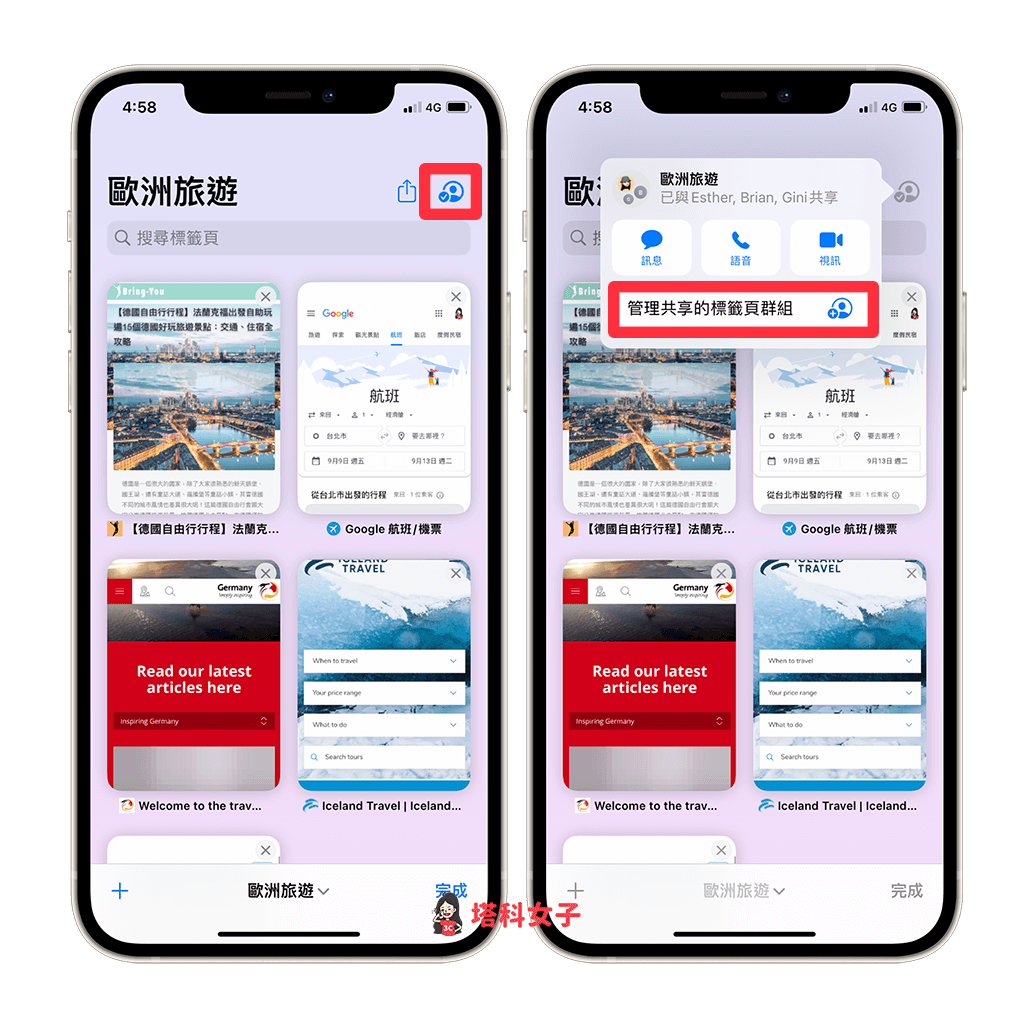 管理” width=”1024″ height=”1027″ srcset=”https://img.tech-girlz.com/2022/08/https://telegramw.com/wp-content/uploads/2022/11/20221104045806-63649bde59229.png 1024w, https://img.tech-girlz.com/2022/08/1661333076-c8257c10d3852d2a3bb271420d3e0338-150×150.png 150w” sizes=”(max-width: 1024px) 100vw, 1024px”>
管理” width=”1024″ height=”1027″ srcset=”https://img.tech-girlz.com/2022/08/https://telegramw.com/wp-content/uploads/2022/11/20221104045806-63649bde59229.png 1024w, https://img.tech-girlz.com/2022/08/1661333076-c8257c10d3852d2a3bb271420d3e0338-150×150.png 150w” sizes=”(max-width: 1024px) 100vw, 1024px”> - 這裡可踢出成員或加入更多要一起共享標籤頁群組的成員,也能拷貝群組連結傳送給他人;建立者也可以點選「停止共享」,這樣其他成員就無法再瀏覽群組裡的分頁內容。
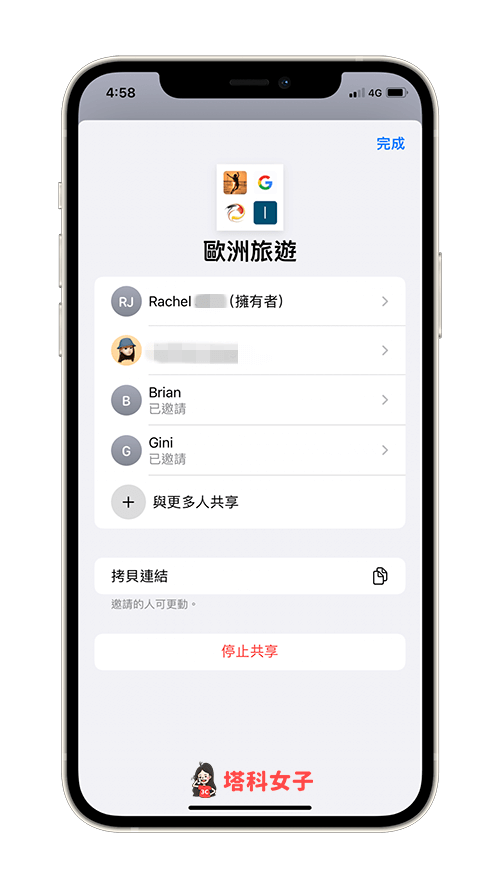
總結
如果你平常習慣使用 Safari 瀏覽器的話,這個標籤頁群組功能算是相當實用,不僅能讓我們將相關的網頁都搜集在群組裡,也能跨 Apple 裝置自動同步,在 iPhone、iPad 或 Mac 上都能快速存取。
而 iOS 16 最新的「共享標籤頁群組」則可以讓我們和家人朋友共同編輯或新增網頁,特別適合用在一起規劃旅行、一起討論要買的東西時使用。
編輯精選文章
- iPhone 共享相簿怎麼用?免費用 iCloud 共享相簿和朋友共享照片影片
- iPhone 照片摳圖教學,內建 iOS 16 照片去背功能
- Apple 備忘錄特定筆記如何儲存在本機避免上傳到 iCloud 同步
- iPhone 閱讀模式怎麼用?開啟後可自動啟用 Safari 廣告阻擋
Ten articles before and after
FB 大頭貼如何套用特效外框?手機 APP 及電腦版使用教學 – telegram 網頁版
Mac 無法打開應用程式,因為無法驗證開發者?教你這招解決! – telegram 網頁版
拍立得 App《InstaMini》內建六種經典拍立得相機與底片邊框 – telegram 網頁版
Personal Blocklist 封鎖特定網站,不顯示在搜尋結果(電腦版) – telegram 網頁版
Siri 哈利波特咒語怎麼用?說出這三句咒語觸發魔法! – telegram 網頁版
iOS 14 打字延遲、變慢或很卡怎麼辦?教你 2 招解決 – telegram 網頁版
Apple WWDC 2021 超濃縮懶人包!九大重點一次看! – telegram 網頁版
Chromecast 如何投影 Netflix?手機、電腦投放設定與教學 – telegram 網頁版
教你如何查看 Netflix 帳戶登入紀錄,檢查是否被其他裝置使用 – telegram 網頁版
《Street Woman Fighter》Mnet 女子舞團生存戰:播出時間、賽制、投票總整理 – Pick 星球 – telegram 網頁版